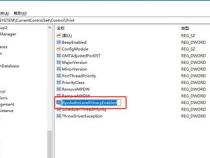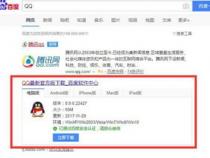连接不到共享打印机0x0000011b错误代码怎么办
发布时间:2025-05-14 17:58:20 发布人:远客网络
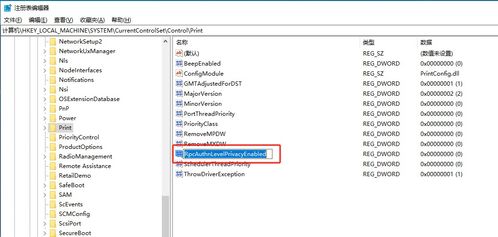
一、连接不到共享打印机0x0000011b错误代码怎么办
相信最近很多小伙伴的Windows系统电脑更新后都遇到了连接不到共享打印机0x0000011b错误代码的问题,这是系统更新的BUG,这该如何解决呢?下面小编就来给大家分享一下局域网共享办公0x0000011b一键修复教程,一起来看看吧。
连接不到共享打印机0x0000011b错误代码
1、按Windows键+R打开“运行”对话框。接下来,在文本框中键入“regedit”,然后按Ctrl+Shift+Enter以打开具有管理权限的注册表编辑器,打开新的注册表编辑器窗口,“用户帐户控制”提示出现提示后,单击“是”授予管理权限。
2、进入注册表编辑器后,使用左侧的菜单导航到以下位置:HKEY_LOCAL_MACHINE\System\CurrentControlSet\Control\Print
注意:您可以手动导航到此位置(通过单击每个键),也可以将完整路径粘贴到顶部的导航栏中,然后按Enter键立即到达该位置。
3、创建新的DWORD值。进入正确的位置后,请确保选中“Print”键,然后移到右侧部分,右键单击空白区域并选择“新建DWORD(32位)值”。
4、接下来,将新创建的注册表值命名为RpcAuthnLevelPrivacyEnabled,然后按Enter保存更改。
5、双击新创建的RpcAuthnLevelPrivacyEnabled值。进入“编辑”菜单后,将“基数”设置为“十六进制”,将“数值数据”设置为0,然后单击“确定”保存更改。
6、完成此修改后,重新启动电脑并重复以前导致0x0000011b的操作,win+R→输入\\xx.xx.xx.xx→右击打印机LenovoLJ2605D,点击“连接”。完成后,在打印时注意选择这个打印机就可以了。
1、打开windows控制面板,切换右上角的为小图标;
2、找到凭据管理器,选择windows凭据;
4、网络地址栏输入连接打印机的计算机ip地址,如:192.168.0.100;
5、输入这台计算机的管理员用户名和密码;
7、通过资源管理器打开共享打印机计算机ip地址,如:\\192.168.0.100;
8、双击共享的打印机,安装共享打印机驱动,并测试打印机。
以上就是小编为大家带来的连接不到共享打印机0x0000011b错误代码的两种解决方法,希望可以帮到大家。
二、共享打印机错误0x0000001b如何解决
Win11系统共享打印机错误0x0000011b问题的完美解决方法,近期,不少用户在使用共享打印机的时候,总是出现共享打印机连接失败,错误为0x0000011b的情况。其实这是微软最新更新的补丁为用户带来打印机漏洞问题。小编为大家带来了最新的解决方法,有需要的赶快来看看吧。
方法一:已知补丁号,通过第三方工具卸载补丁
这款工具是联想官方出品的一款补丁卸载工具,适用于所有的电脑,用户只需要将更新补丁的kb后的数字输入点击卸载即可。
下载地址:
方法二:替换系统文件并修改注册表(已经集成为小工具)
使用大神制作的Fix Print Spooler工具,一键替换系统文件,并且修改注册表,无需卸载更新补丁,直接可以使用。
下载地址:
Windows Registry Editor Version 5.00
[HKEY_LOCAL_MACHINESystemCurrentControlSetControlPrint]
RpcAuthnLevelPrivacyEnabled=dword:00000000
[HKEY_LOCAL_MACHINESoftwarePoliciesMicrosoftWindows NTPrintersPointAndPrint]
RestrictDriverInstallationToAdministrators=dword:00000000
另存为1.reg双击导入注册表,完美解决11b报错问题
三、共享打印机出现0x0000011b错误怎么办
共享打印机错误代码0x0000011b通常与以下情况有关:
1.网络连接问题:此错误可能是由于网络连接中断或不稳定引起的。确保计算机和共享打印机正常连接到同一个网络,并且网络连接稳定。
2.共享权限问题:确保计算机上的共享打印机已正确设置并具有足够的共享访问权限。检查共享,确保其他计算机能够正常访问共享打印机。
3.防火墙或安全件阻止共享:某些防火墙或安全软件可能会阻止共享打印机连接和通信。请检查防火墙或安全软件的设置,并确保允许共享打印机的访问。
4.打印机驱动程序问题:确保计算机上已正确安装并更新了打印机驱动程序。如果驱动程序过时或损坏,可能会导致共享打印机无法正常工作。
5. Windows更新问题:有时,Windows更新可能会对共享打印机的连接和功能产生影响。确保你的操作系统和相关的更新都是最新的,并检查是否有任何与打印机共享相关的修补程序可用。
-检查网络连接和共享设置:确保网络连接正常,共享打印机正确设置,并具有适当的访问权限。
-禁用防火墙或安全软件:暂时禁用防火墙或安全软件,然后尝试连接共享打印机。如果可以成功连接,则需要调整防火墙或安全软件的设置,允许共享打印机的访问。
-更新打印机驱动程序:访问打印机制造商的官方网站,下载并安装最新的驱动程序。确保驱动程序与你的打印机型号和操作系统兼容。
-检查Windows更新:确保操作系统和相关的更新都是最新的。尝试安装任何与打印机共享相关的修补程序或更新。
如果以上方法都没有解决问题,你可能需要联系打印机制造商的技术支持或寻求业人士的帮助,以进一步排除故障并解决该错误。